مادربرد یکی از مهمترین عناصر رایانه است که تصور این دستگاه بدون آن غیرممکن است. بر این اساس ، عملکرد جز component به لطف نرم افزار مربوطه ، که برای هر جز منحصر به فرد است ، تحقق می یابد. امروز ما به شما کمک خواهیم کرد تا اصول یافتن و نصب چنین درایورهایی را برای مدل مادربرد ASUS P5G41T-M LX2 / GB با در نظر گرفتن تمام روش های موجود درک کنید.
روش 1: سایت سازنده دستگاه
در ابتدا ، می توانیم در مورد استفاده از دیسک مادربرد ASUS P5G41T-M LX2 / GB صحبت کنیم ، اما اکنون بسیاری از کاربران هنگام مونتاژ کامپیوتر حتی درایو را خریداری نمی کنند یا به راحتی نمی توانند این CD را پیدا کنند ، بنابراین ما مستقیما به وب سایت رسمی مراجعه خواهیم کرد. این تنها روشی است که می توان آن را کاملاً ایمن خواند و کارآیی آن را در همه موارد تضمین می کند ، بنابراین توصیه می کنیم دستورالعمل های زیر را بخوانید:
- برای بازدید از صفحه اصلی وب سایت ASUS ، پیوند بالا را دنبال کنید. در صفحه بالا ، کتیبه را پیدا کنید "سرویس" و با دکمه سمت چپ ماوس بر روی آن کلیک کنید.
- در لیست باز شده ، بر روی کلیک کنید "پشتیبانی"برای رفتن به بخش مربوطه.
- جستجوی سریع یک دستگاه در سایت به لطف خط داخلی در دسترس است ، بنابراین شما فقط باید نام مدل ASUS P5G41T-M LX2 / GB را وارد کرده و مطابقت را از لیست انتخاب کنید.
- به برگه بروید "رانندگان و برنامه های کمکی"، جایی که تمام نرم افزارهای مورد نیاز ما واقع شده است.
- در ابتدا ، لیست نرم افزار خود نمایش داده نمی شود ، زیرا شما باید نسخه سیستم عامل را انتخاب کنید. لیست را گسترش دهید و با توجه به کمی بودن سیستم ، روی خط مورد نظر کلیک کنید ، زیرا سازگاری فایلهای بارگیری شده مستقیماً به این بستگی دارد.
- لیست رانندگان دریافت شده را مرور کنید. لطفا توجه داشته باشید که خط اول هر بخش آخرین نسخه نرم افزار را نشان می دهد و نسخه های منسوخ شده را می توان با کلیک بر روی آن باز کرد "نمایش همه"... یک گزینه مناسب پیدا کنید و روی آن کلیک کنید "دانلود"برای شروع بارگیری
- منتظر بمانید تا بارگیری بایگانی و پرونده اجرایی حاصل کامل شود و باز شود.
- اگر یک شی EXE از سایت بارگیری شود ، جادوگر نصب با باز شدن شروع می شود. در آن ، برای کنار آمدن با کار ، دستورالعمل های ساده را دنبال کنید و ابتدا در بایگانی پیدا کنید "Setup.exe".
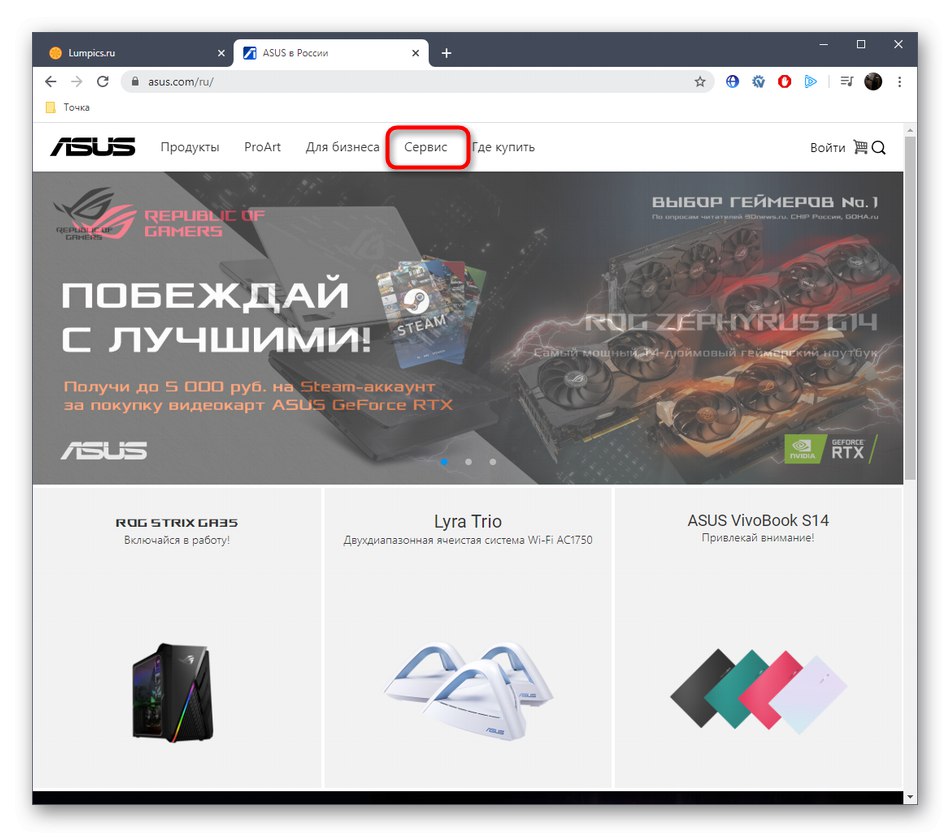

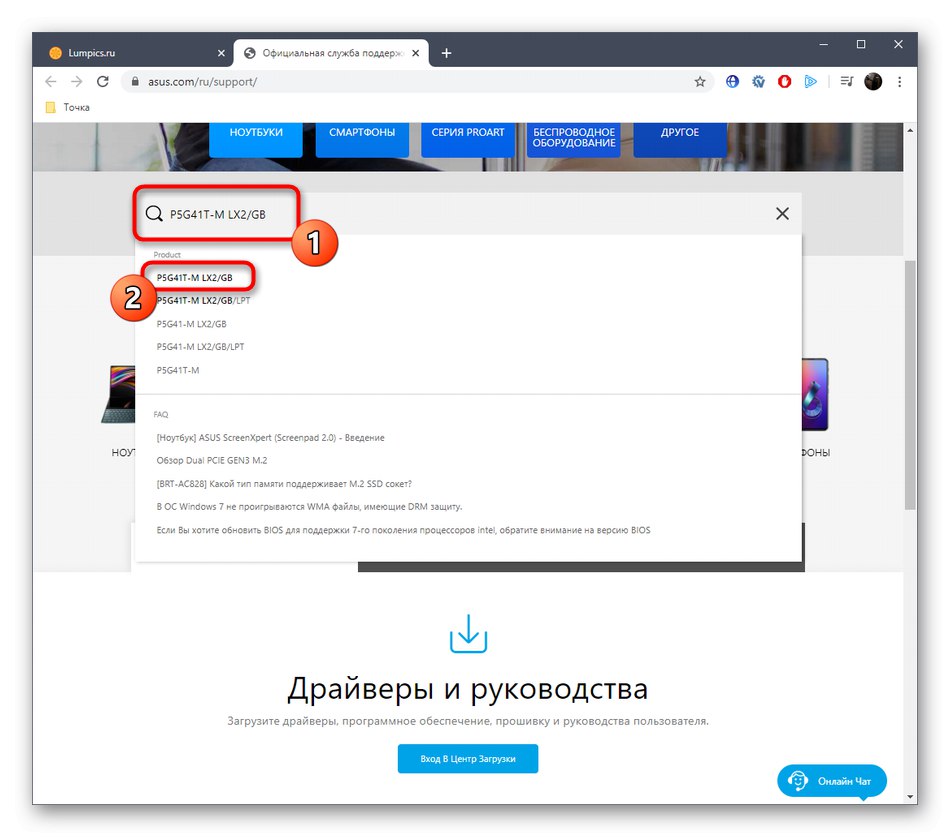
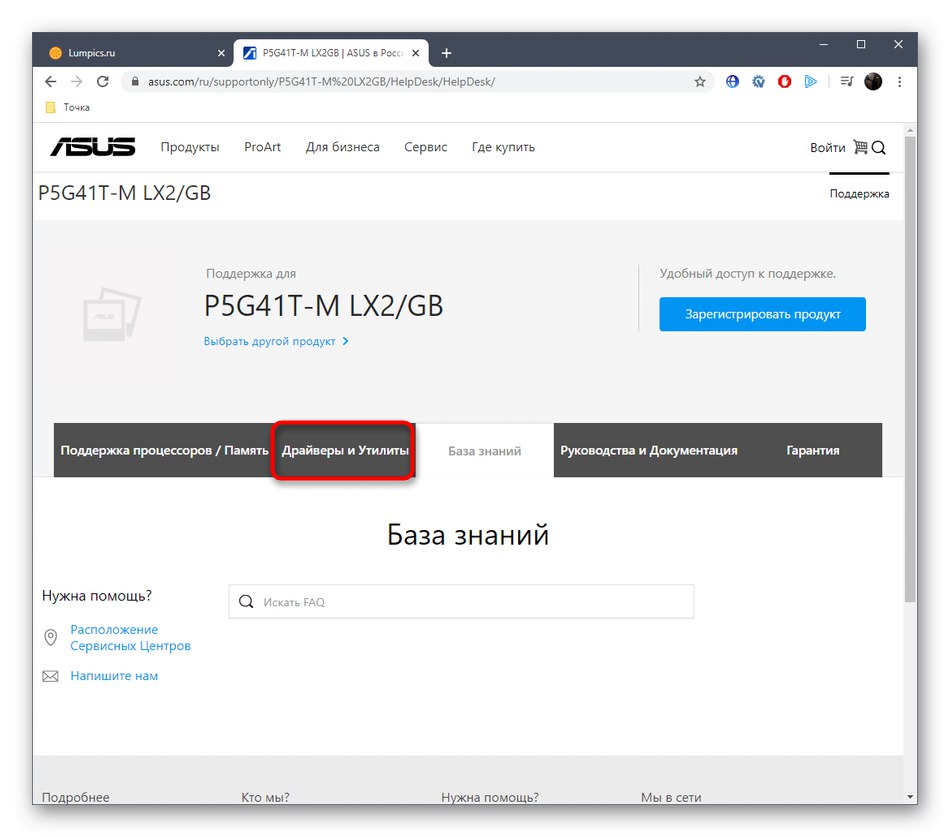
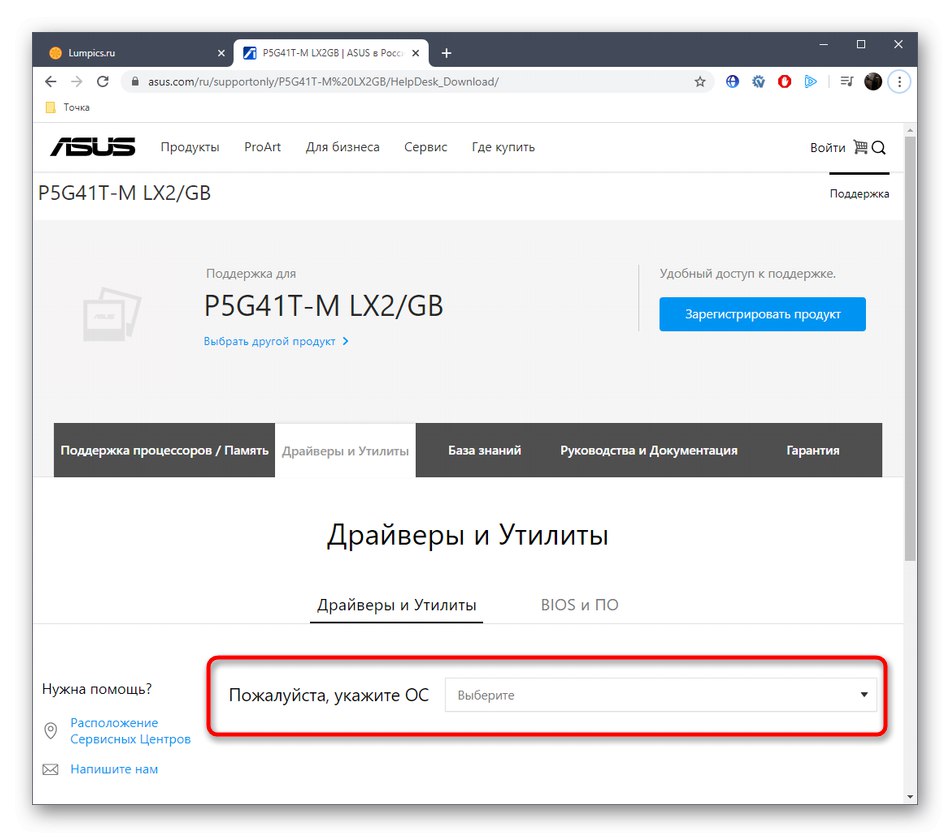
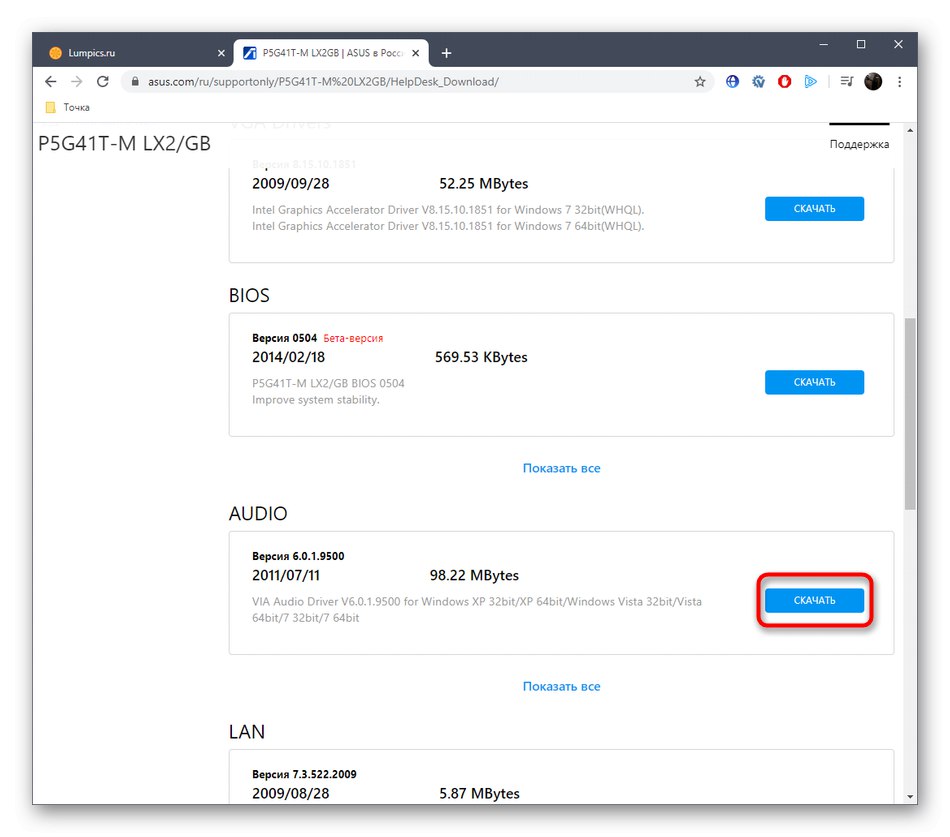
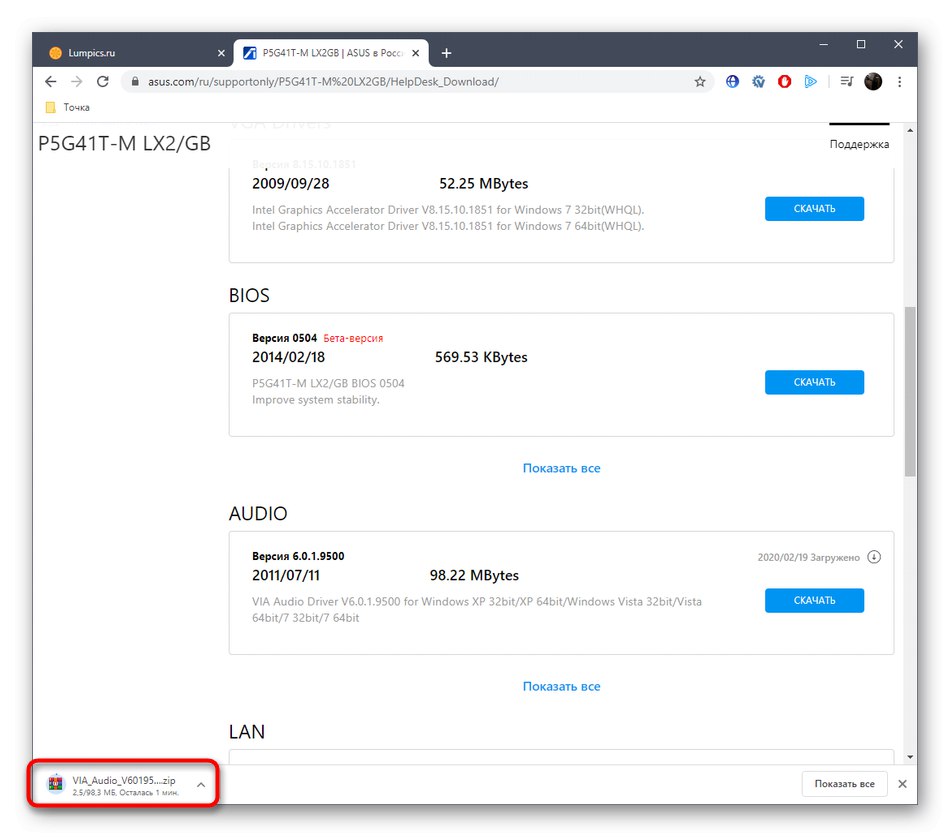
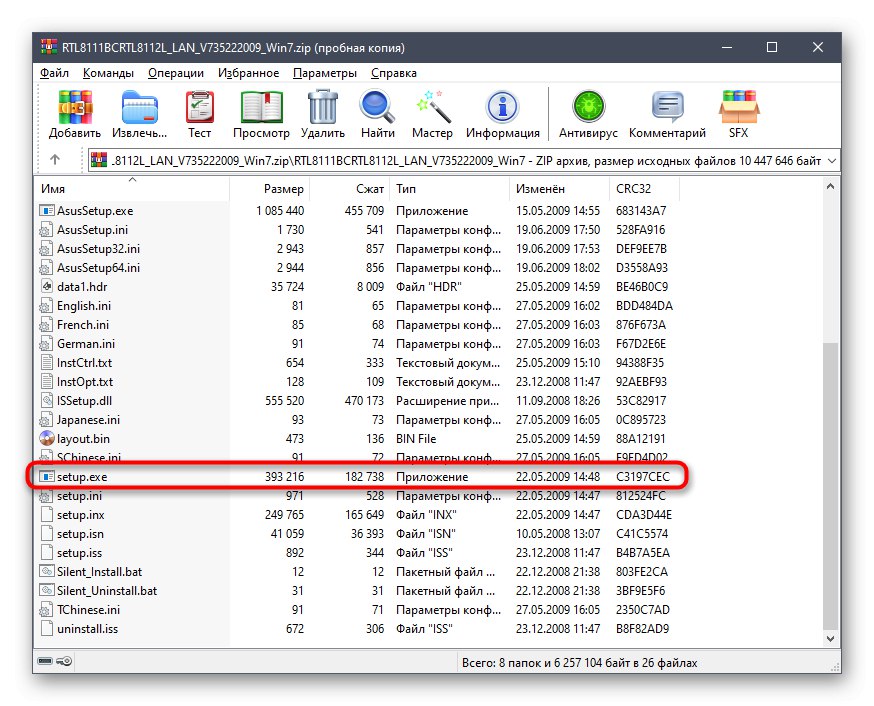
هر درایور ارائه شده در وب سایت رسمی با توجه به همان اصل نصب شده است ، بنابراین ما در مورد نصب هر جز component صحبت نمی کنیم ، اما فقط توجه داشته باشیم که پس از اتمام ، سیستم عامل باید راه اندازی مجدد شود تا تنظیمات به روز شود و اجزا شروع به کار صحیح کنند.
روش 2: ابزارهای شخص ثالث
اگر با بارگیری فایل ها از وب سایت رسمی ASUS مواجه شده اید ، ممکن است بخشی را در آنجا مشاهده کرده باشید. "خدمات رفاهی"... در مورد لپ تاپ ها و مادربردهای خاص ، یک ابزار اختصاصی برای به روزرسانی خودکار درایور وجود دارد ، اما با ASUS P5G41T-M LX2 / GB سازگار نیست ، بنابراین پیشنهاد می کنیم نرم افزار شخص ثالث را به عنوان یک گزینه جایگزین کنید. تعداد بسیار زیادی از این برنامه ها وجود دارد و هر کدام از آنها دارای ویژگی های کوچک خاص خود هستند که کاربران جدید را به سمت توسعه دهندگان می کشاند. با کلیک بر روی لینک زیر می توانید در مقاله دیگری در وب سایت ما لیستی از راه حل های محبوب برای به روزرسانی خودکار درایور را پیدا کنید.
جزئیات بیشتر: بهترین نرم افزار برای نصب درایورها
بیایید توجه داشته باشیم راه حل به نام راه حل DriverPack... این ساده ترین استفاده است و مناسب کاربران تازه کار است. با این حال ، هنگام تعامل با این نرم افزار ، باید خود را برای این واقعیت آماده کنید که مجبور خواهید شد بسیاری از کادرهای انتخاب مربوط به نصب برنامه های شخص ثالث را که مهم نیستند حذف کنید و فقط به عنوان تبلیغات عمل می کنند.اگر هرگز با برنامه های نصب درایور مواجه نشده اید و می خواهید از اصل کلی مدیریت آن مطلع شوید ، مطالب ویژه در این زمینه را بخوانید ، جایی که DRP Su به عنوان مثال آورده شده است.
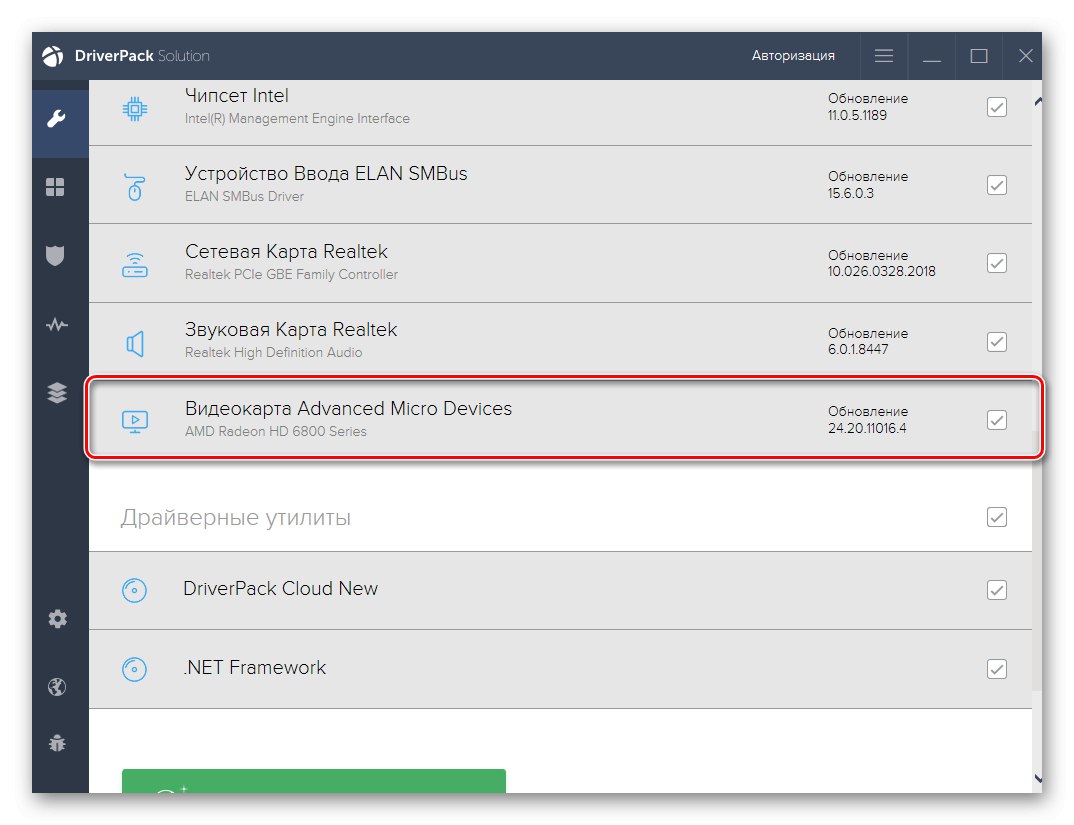
جزئیات بیشتر: نصب درایورها از طریق DriverPack Solution
روش 3: شناسه های منحصر به فرد اجزای هیئت مدیره
روش بعدی مطالب امروز ما کاربر را مجبور می کند تعداد زیادی اقدامات به صورت دستی انجام دهد ، زیرا جستجو و بارگیری فایل ها به طور جداگانه برای هر یک از اجزای مادربرد ASUS P5G41T-M LX2 / GB انجام می شود. این روش شامل استفاده از شناسه های سخت افزاری منحصر به فرد است که می توان از طریق منوی Device Manager به دست آورد. پس از آن ، کد خود باید در یک سایت خاص با پایگاه داده درایور خود استفاده شود تا یک درایور سازگار از آخرین نسخه یا یکی از نسخه های قبلی پیدا شود. تعداد کمی از این منابع وب وجود دارد ، و برای جزئیات بیشتر در مورد تعیین شناسه ها و بارگیری نرم افزار با استفاده از این روش ، دستورالعمل های نویسنده ما را در لینک زیر بخوانید.
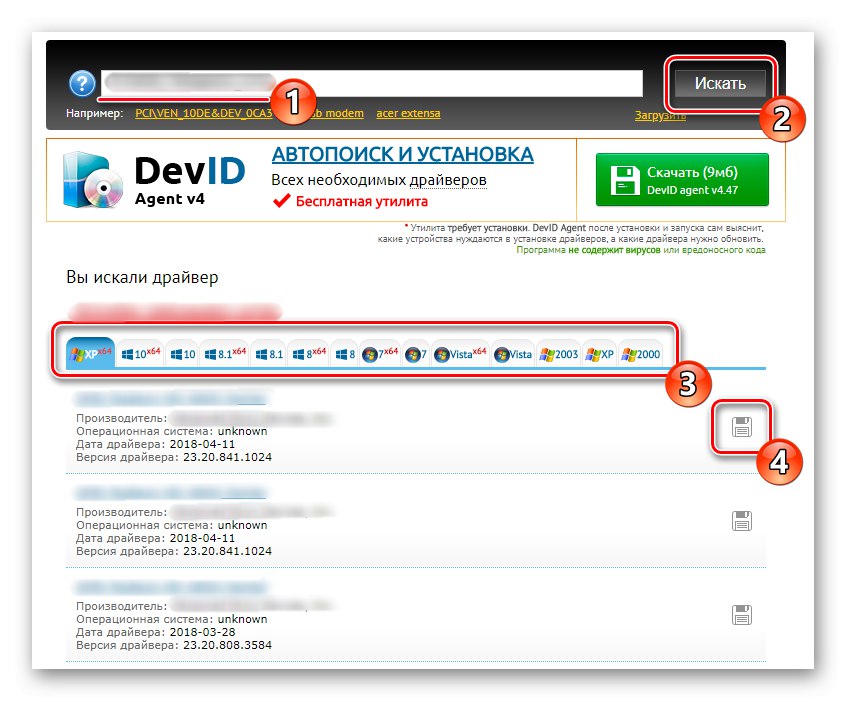
جزئیات بیشتر: چگونه با شناسه راننده پیدا کنیم
روش 4: ابزار استاندارد ویندوز
سرانجام ، ما موضوع گزینه استاندارد سیستم عامل را لمس می کنیم ، زیرا همیشه موثر نیست. در منوی Device Manager ، دکمه ای در کنار هر دستگاه وجود دارد که شروع به جستجوی درایورها از طریق اینترنت می کند. گاهی اوقات به درستی کار می کند و جدیدترین نسخه های نرم افزار را نصب می کند ، در موارد دیگر ویندوز حتی نمی تواند خود م componentلفه را تشخیص دهد. اگر هیچ یک از گزینه های بالا برای شما مناسب نیست ، می توانید این یکی را امتحان کنید. ما اثربخشی آن را تضمین نمی کنیم و احتمالاً شرایطی پیش خواهد آمد که مجبور شوید برخی از پرونده ها را به روشهای دیگر بارگیری کنید.
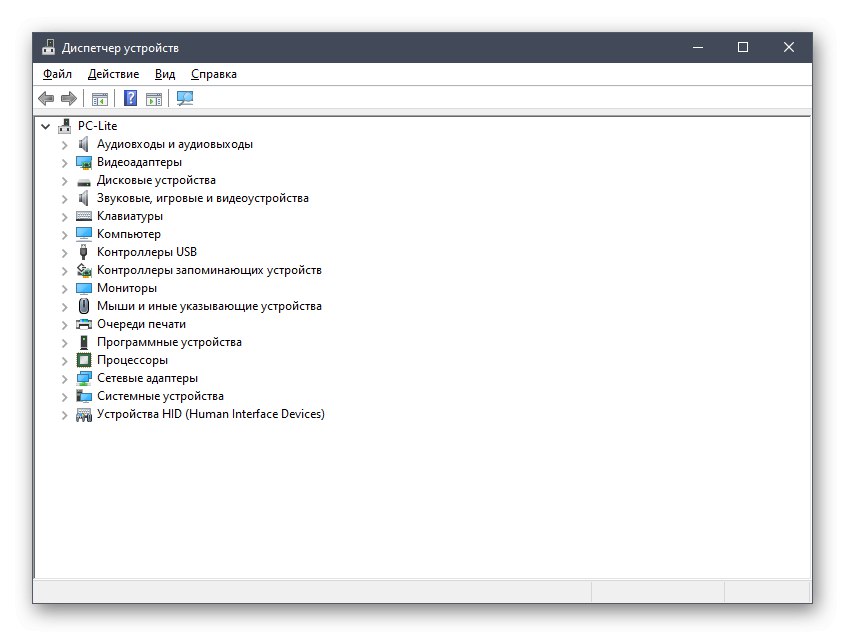
جزئیات بیشتر: نصب درایورها با استفاده از ابزارهای استاندارد ویندوز
اینها هر چهار روشی بود که می خواستیم روی آنها تمرکز کنیم. شما فقط باید دریابید که کدام یک راحت تر است تا بتوانید به راحتی آن را برای عادی سازی عملکرد مادربرد ASUS P5G41T-M LX2 / GB پیاده سازی کنید.